如何更改参加者在 Microsoft Teams 会议中的角色
您可以使用Microsoft Teams安排与您的同事的会议、向其中添加多个与会者并为每个参与者分配角色。这样您就可以确定谁可以在会议中做什么。但是,如果您想在会议前或会议进行中更改某人的角色怎么办?好吧,Microsoft Teams也支持这种自定义。您可以更改某人在Microsoft Teams 会议(Microsoft Teams Meeting)中的角色。
在Microsoft Teams 会议(Microsoft Teams Meeting)中更改参与者的角色
如果您想在 Microsoft Teams 中更改某人的用户角色和权限(user role & permissions),您可以这样做-
- 开会前
- 会议进行中
让我们看看如何。
1] 开会前
您需要先发送会议邀请,然后才能将角色分配给会议参与者。
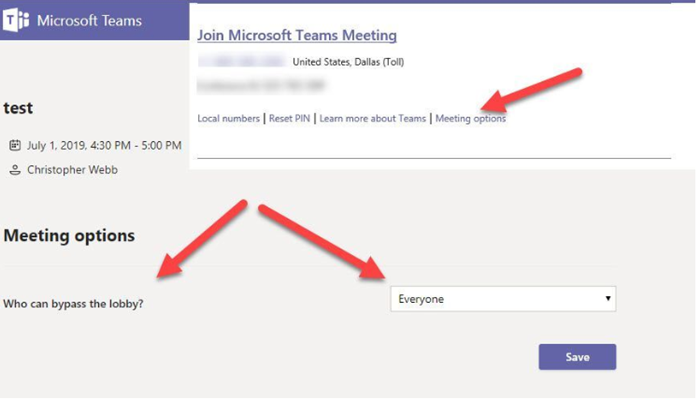
[图片来源-微软]
完成后,转到日历(Calendar),单击刚刚创建的会议,然后选择“会议选项(Meeting Options)”。
当您这样做时,您将登陆一个网页,您会在“谁可以展示?”下看到一些选择。(‘Who can present?’ )如下,
- 所有人(Everyone)-有权访问会议链接的任何人都(Anyone)可以作为演示者加入会议。
- 我的组织中的人员(People in my organization)- 只有在您的组织中工作的人员才能被允许作为演示者,而参与者将作为与会者加入。
- 特定人员(Specific people)- 只有受邀者中选定的个人才能成为演示者。其余的将作为与会者加入。
- 只有我(Only me)——只有组织者会是演示者。所有其他参与者将作为与会者加入。
因此,基本上,有两个角色可供选择:演示者(Presenter)和与会者(Attendee)。演示者几乎可以在会议中做任何需要做的事情,而与会者(Attendee)的角色则受到更多控制。
2] 会议进行中

转到“日历会议(Calendar Meetings)”按钮,单击会议,然后选择“会议选项(Meeting Options)”。使用“谁可以展示?”(‘Who can present?’)的下拉菜单 选择新的演示者。(如果会议是重复的,您在会议(Meeting)选项中所做的任何更改都将适用于所有会议发生)。
接下来,单击会议控件中的“显示参与者(Show participants)”以查看会议中人员的列表。
然后,将鼠标光标悬停在您要更改其角色的人员的姓名上,然后单击“更多选项(More options)”(显示为 3 个水平点)。

此后,从显示的选项列表中,选择
- 做一个演示者
- 做一个与会者。
这样,您可以选择更改某人在Microsoft Teams 会议(Microsoft Teams Meeting)中的角色。
阅读下一篇(Read next):如何在 Microsoft Teams 中切换成员角色和删除成员(switch Member Role and remove a Member in Microsoft Teams)。
Related posts
如何录制 Microsoft Teams 会议
如何创建 Microsoft Teams 会议链接
如何添加Zoom给Microsoft Teams
如何在Linux and macOS上安装Microsoft Teams
如何在Microsoft Teams上赞美Microsoft Teams的工作
如何在会议中使用Microsoft Teams至share content中的Share Tray
Microsoft Teams Free version是松弛的替代品
如何创建Tabs在Microsoft Teams
Microsoft团队日历丢失或不显示
从输出开关Microsoft Teams status的Office为可用
如何在Microsoft Teams中分享Protected File
如何在Windows 11/10上修复Microsoft Teams错误code 500
如何在Windows 11上更改Microsoft Teams中的Theme
Microsoft Teams Best Project Management apps
如何在Microsoft Teams锁定会议
如何在Microsoft Teams静音所有参与者麦克风
如何修复Microsoft Teams Error Code CAA301F7
在Windows 10中将应用程序添加到Microsoft Teams App bar的方法
Microsoft Teams最佳Productivity apps
如何在Microsoft Teams中使用个人功能
